Test de Duet Display, cette app iOS qui transforme l'iPad en écran externe sans latence
Par Didier Pulicani - Publié le
Particularité de Duet Display (outre le fait d'avoir été développé par d'anciens ingénieurs d'Apple), l'app permet d'envoyer un signal vidéo à 60FPS avec une latence proche de zéro, selon l'éditeur, grâce à l'utilisation de l'USB (comme on l'évoquait ce matin). Nous testons l'app depuis ce week-end, et avant de dépenser les presque Duet Display, nous avons jugé utile de vous fournir nos premières impressions, assez contrastées.
Installation
Tout d'abord, l'installation est relativement facile. Une fois l'app téléchargée, il suffit de récupérer la version OS X, indispensable pour encoder le signal via USB. Elle viendra se loger dans la barre des menus, assez discrètement :
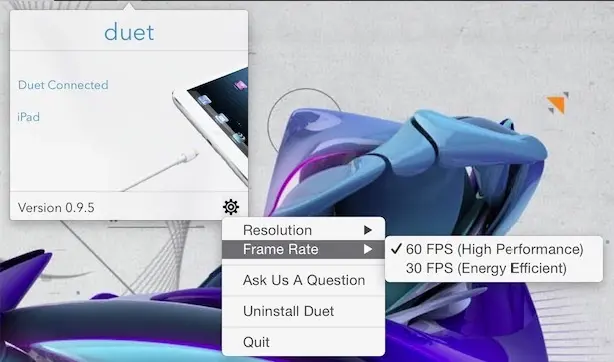
Les réglages sont peu nombreux : on accède uniquement à la résolution (Retina/non-retina) et à la fréquence d'affichage (30 ou 60FPS). Notez qu'on ne peut pas mettre l'écran à l'échelle comme sur un moniteur Retina, on reste ici tributaire de la résolution native de la tablette.
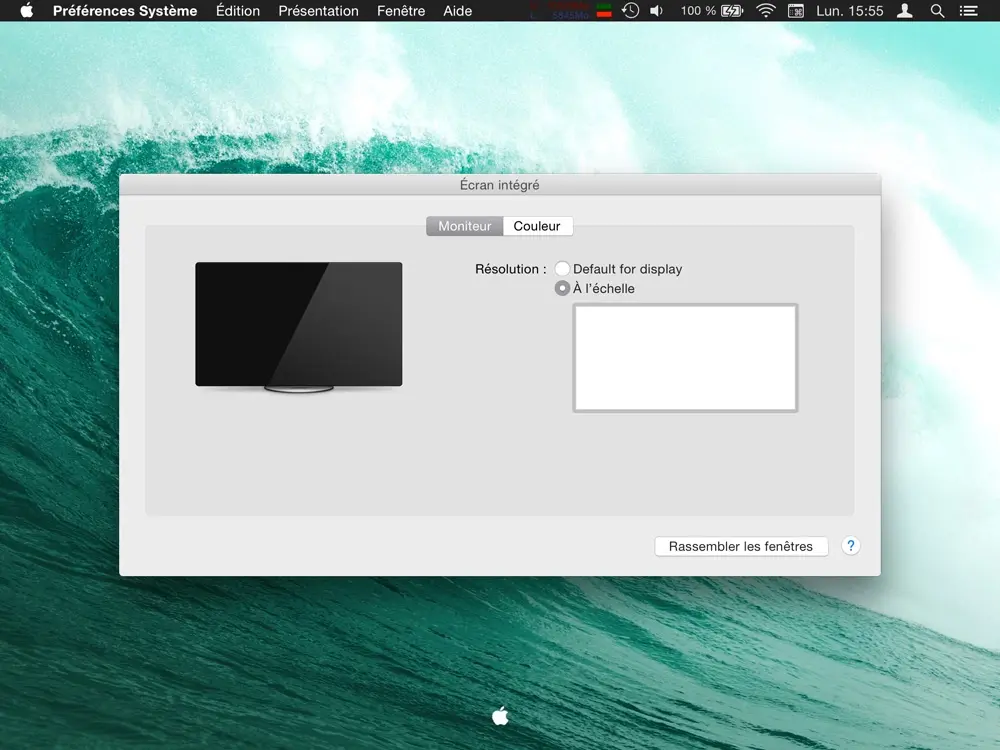
Ensuite, l'écran apparait comme un moniteur tiers classique. Vous pouvez le placer à gauche ou à droite, ou en faire votre moniteur principal :
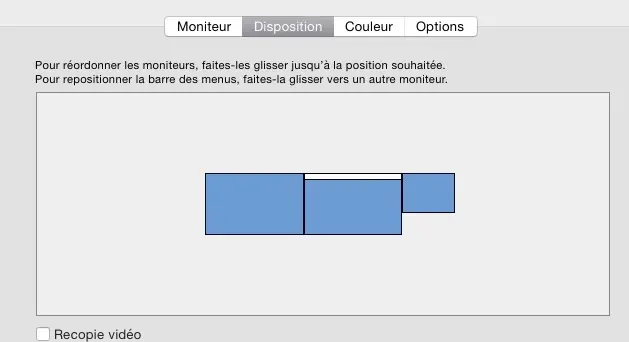
Notez que l'on ne peut utiliser qu'une seule tablette pour l'instant, mais le développeur promet de faire évoluer le programme pour prendre en charge plusieurs iPad simultanément. Autre petit problème : sous iOS 7, l'iPad gère mal la rotation, un souci qui est réglés avec iOS 8.
A l'usage : de belles et de fausses promesses
Après deux jours, le constat est un peu mitigé. Avec les vacances qui arrivent, il est effectivement très agréable de pouvoir se servir de son iPad Air 2 fraichement acquis (ou qui arrivera à Noël) pour s'en servir de second moniteur. En revanche, au quotidien, est-ce vraiment utile d'aller déporter un affichage sur un écran de 10 pouces, alors qu'un moniteur Full HD de 20" ne coûte plus qu'une centaine d'euros ?
Zéro latence, vraiment ?
Ne soyons pas immédiatement négatifs, le système fonctionne bel et bien. La souris est fluide, réactive et l'on est loin des solutions WiFi qui accusent clairement un
lagassez pénible à l'usage. Duet Display est réellement exploitable pour y caser -par exemple- son simulateur iOS, Twitter, son logiciel de mail ou encore quelques programmes de tchat, selon vos usages. Pour autant, l'éditeur n'est pas tout à fait honnête en annonçant une latence de
zéro. Tout d'abord, une latence nulle n'existe pas : même sur les meilleurs écrans du monde, il faudra environ 3 à 10ms pour afficher l'image et encore quelques pouillèmes de seconde pour la créer depuis le GPU (sans compter celle de votre souris, pour peu qu'elle soit sans fil). Mais surtout, Duet Display n'est pas aussi réactif que le sera votre moniteur principal. Pour reprendre des termes de gamer, le
lagreste perceptible et l'on sent un léger décalage entre le clic et ses effets à l'écran. S'il ne sera pas gênant pour Twitter ou du tchat, je vous déconseille d'essayer de dessiner avec sous Photoshop ou même de vous en servir pour un jeu vidéo. Et s'il est difficile de mesurer précisément la latence, elle reste malgré tout très faible, et largement suffisante pour de la bureautique classique.
Un écran tactile ? Oui mais non !
Sur la page de présentation de Duet Display, l'éditeur ne lésine pas sur l'intérêt d'utiliser un écran tactile :
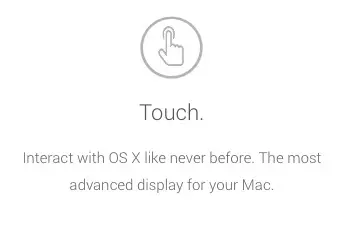
En vérité, seul le clic fonctionne, et encore : le doigt a bien du mal à se positionner sur un menu, taillé pour un curseur et non pour un index. En pratique, on utilise donc jamais le tactile, d'autant que seul le clic gauche est pris en charge ! Vous pouvez sélectionner du texte, mais c'est à peu près tout. Oubliez l'usage à deux ou trois doigts, qui n'est pas encore géré.
Grosse déception, donc, même si la fonctionnalité pourra permettre de se faire une idée de ce que donnerait un écran tactile sur un Mac, ce qui, sans surprise, se révèle sans intérêt manifeste et inadapté à la largeur de nos gros doigts.
60FPS et Retina : chérie, "ça va ch**[ dans le ventilo !"
On a testé Duet Display sur un MacBook Pro Retina dernier cri, une machine assez
capable, comme on dit dans le métier. Après avoir réglé la résolution de notre iPad Air 2 sur
Retinaet avoir activé le mode 60FPS, tout semblait fonctionner pour le mieux... jusqu'à ce qu'un bruit de soufflerie commence à se faire entendre.
A ce moment là, tous les ventilateurs de la machine se sont mis à tourner à fond-la-caisse, comme si je venais de lancer un gros calcul sous Final Cut Pro. Un petit tour dans le Moniteur d'Activité, et le coupable fut rapidement désigné :
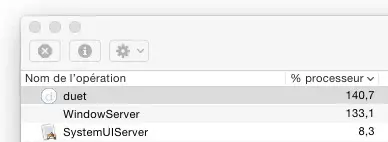
140% de CPU utilisé (soit 20% des ressources de la machine) auxquels il faudra rajouter encore 133% de temps-processeur de l'application
WindowServerd'Apple, qui se charge d'afficher les fenêtres. Heureusement, au repos, Duet Display consomme
seulement60% de CPU.
Autant poser les choses tout de suite : il est totalement impossible de travailler sereinement avec un tel handicap, tant sur le plan des ressources que sur le bruit généré par la ventilation. Seule solution, repasser en 30FPS, mais c'est assez désagréable, sauf à s'en servir d'écran de contrôle vidéo. Vous pouvez aussi baisser la résolution, mais afficher une image non-retina sur un écran Retina offre un crénelage digne des jeux DOS des années 80.
En attendant de meilleures performances, on se limitera donc à un usage ponctuel ou alors à attribuer à l'iPad, uniquement des fenêtres d'informations (Twitter, mails etc...).
Qualité d'image
Un mot quand-même sur la qualité d'image, qui reste l'un des critères importants pour un écran externe.
Normalement, un moniteur classique ne devrait pas dégrader l'image. C'est d'ailleurs pour cela que le HDMI, le DVI et le DisplayPort exigent une bonne bande passante : si le GPU lui ordonne d'afficher un point vert, le moniteur ne devra pas afficher un pixel bleu.
Avec Duet Display, la connectique se limite aux 480Mbps de l'USB 2, ce qui oblige les développeurs à utiliser des algorithmes pour compression l'image. Comme pour AirPlay, il faudra donc s'habituer à de petits artéfacts à l'écran, visibles sur cette photo (prise en macro) :
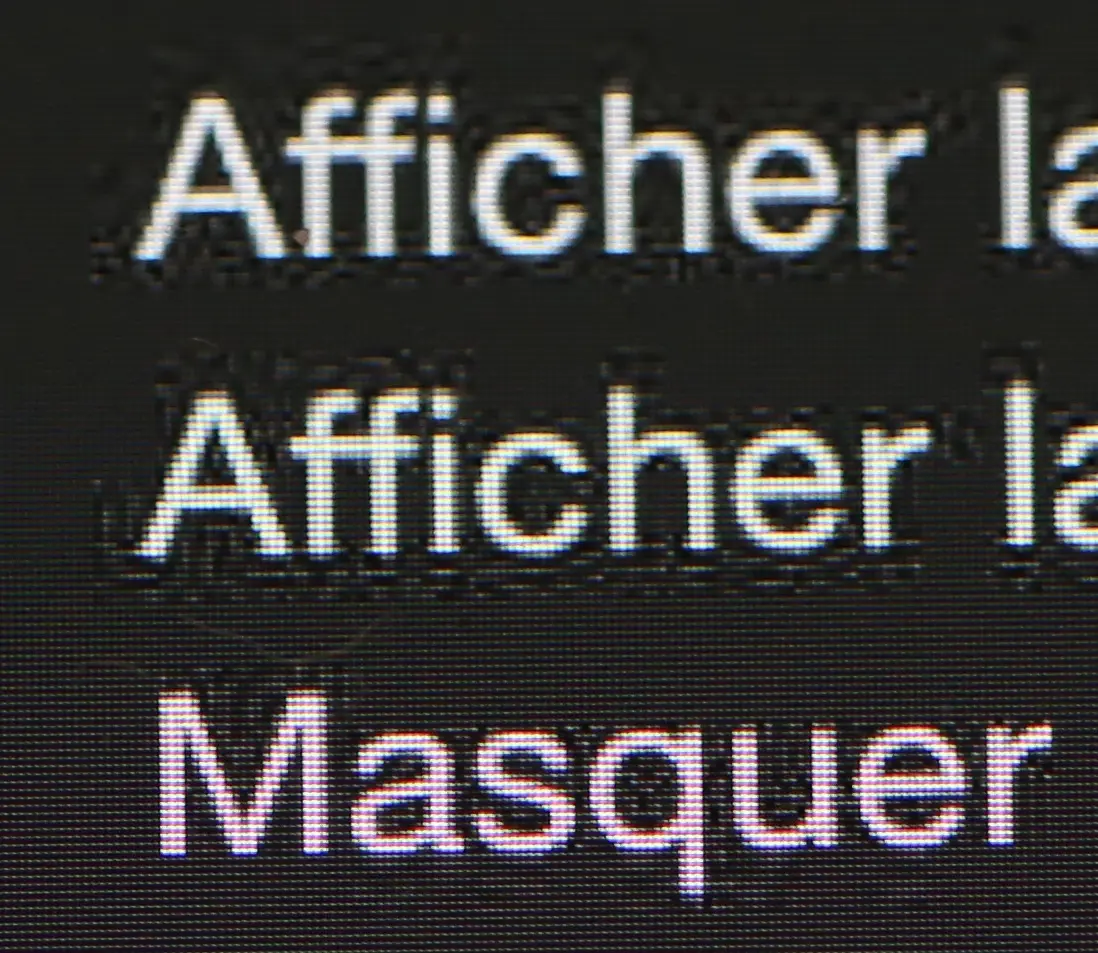
Ça se voit donc assez bien sur les textes, comme ci-dessous avec les menus. Je vous ai mis l'image en PNG, à l'échelle et directement issue de la capture d'écran de l'iPad (un peu moins choquante, et plus conforme à ce qu'on a sous les yeux) :

En pratique, rien de dramatique pour travailler sous Word, Outlook ou pour Twitter, mais c'est déjà plus gênant avec un logiciel créatif ou même pour bosse sur de la vidéo. Encore une fois, je ne pourrais conseiller Duet Display pour un usage en production, mais le programme reste de très bonne facture pour les vacances ou pour un troisième moniteur d'appoint.
Conclusion : alors, bien ou pas bien ?
Après plusieurs jours d'utilisation, notre constat est donc mitigé. Si j'ai trouvé le programme relativement stable, d'autres ont eu droit à quelques plantages, obligeant parfois à redémarrer le Mac. Dans l'ensemble, l'app est quand-même bien finie, plutôt complète pour une première version et l'éditeur tient à peu près ses engagements de vitesse et de qualité d'image.
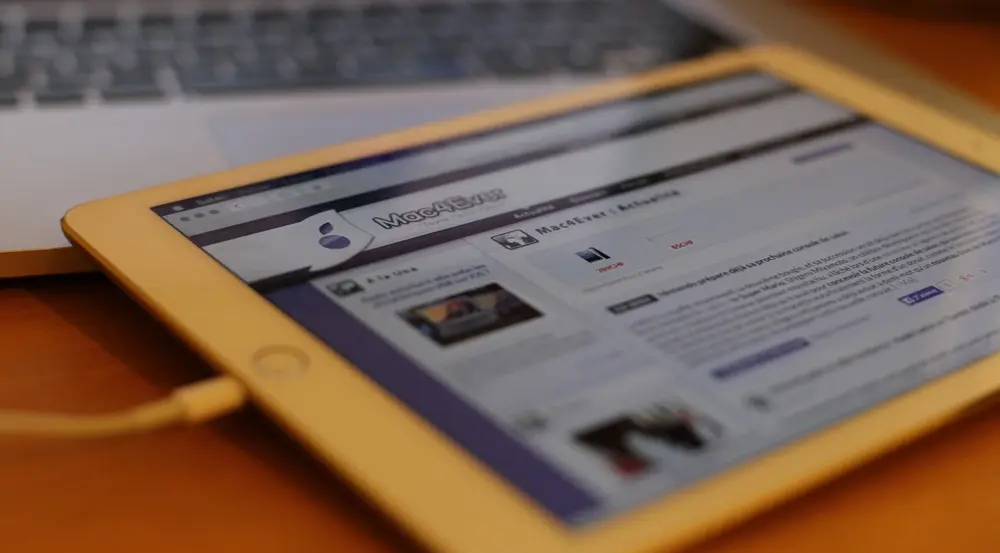
En revanche, Duet Display ne mérite pas encore sa numérotation
1.0. On sent quand-même que cette version a été sortie dans l'urgence avant les fêtes de Noël et qu'une mise à jour rapide ne lui ferait pas de mal. La principale critique concerne la gestion des ressources du Mac, qui pêche même sur un ordinateur récent et puissant : plutôt que d'utiliser le CPU à outrance, pourquoi ne pas solliciter directement le GPU ? Rajoutez à cela une latence perceptible et une image assez altérée, et le tableau n'est pas aussi prometteur que sur le papier. Au final, il semble quand-même difficile de faire des miracles avec de l'USB2 et l'on comprend pourquoi Apple ne propose pas de solution-maison pour l'instant.
Avec presque Duet Display, nous conseillerons donc avant-tout cette app à ceux qui ont des besoins ponctuels d'étendre l'écran de leur MacBook Air ou de leur MacBook Pro Retina. Pour un usage sédentaire, payez-vous plutôt un petit écran FullHD du commerce, bien plus à même de répondre à des besoins d'affichage modernes et sans compromis.

http://www.duetdisplay.com





